Не включва 3 грама на таблета
За днес е трудно да си представим всяка област на производство, търговия или услуги без компютри. Неотменно е изчезнало това време, когато са били използвани само като пишещи машини, и без тях е наистина невъзможно да се върши приличен бизнес вече. В допълнение към технологиите, интернет също се превърна в безценен помощник в бизнеса и развлеченията. И, разбира се, как се подобряват компютрите (като се започне от компютрите, които заемат целия етаж на сградата, завършвайки с ултрамодерни таблетки), така и начините за свързване към мрежата. Вече има много възможности за използване на интернет: Wi-Fi, Dial-Up модем, връзка чрез специална антена, сателитна връзка, чрез специален канал, чрез ADSL модем, CDMA или GSM модем. Накрая ще разгледаме по-подробно, защото ще помогне да се отговори подробно на въпроса какво е 3G в таблета. Така че, нека да започнем.
 Първоначално е необходимо да имате представа за факта, че тази функция е много важна за таблета. Това ще ви помогне да определите дали трябва да разчитате на такава характеристика при избора на устройство. Така че, 3G е комуникационна технология. Трудно е да се каже, че е разработен за всякакви специфични условия на употреба, обхватът на такава система е доста широк. Основното предимство на тази технология е възможността за мобилен интернет достъп.
Първоначално е необходимо да имате представа за факта, че тази функция е много важна за таблета. Това ще ви помогне да определите дали трябва да разчитате на такава характеристика при избора на устройство. Така че, 3G е комуникационна технология. Трудно е да се каже, че е разработен за всякакви специфични условия на употреба, обхватът на такава система е доста широк. Основното предимство на тази технология е възможността за мобилен интернет достъп.
Има две стандартни 3G мрежи. Един от тях (CDMA2000) е широко разпространен в страните от Азиатско-тихоокеанския регион и в Северна Америка, вторият (UMTS) - в Европа. Но всяка от тях има такава характеристика, като поддържане на скорост на предаване на данни при определена мобилност на абоната. Така че, ако пътувате със скорост не повече от 120 км / ч, операторът, предоставящ комуникационната услуга, трябва да поддържа поне 144 kbps. Ако използвате таблет с 3G и в същото време се движите пеша, информацията трябва да дойде на устройството ви с малко по-висока скорост, отколкото в предишния случай - 384 kbps. Съгласете се, че не е много, но е достатъчно за сърфиране. За да оцените наистина, 3G в таблета, можете, ако не бягате, не отидете, но все още са. И тогава вашият оператор трябва да ви достави удоволствие с интернет до 2 Mbps.
В тази статия искаме да отговорим конкретно на въпроса какво е 3G в таблета.  Забележете, че всички тези устройства могат да бъдат разделени на две категории. Първият е таблет компютрите с вграден модул. Втората - с възможност за свързване на USB модем. От първата няма трудности. След като сте закупили, можете веднага да използвате мрежата по правило като вече инсталиран браузър. Например, вграденият модул има такива таблети като iPad операционна система iOS, Acer Iconia Tab - на Windows или с 3G Ritmix - на Android. Но с устройствата за влизане в мрежата, от която се нуждаете от USB модем, всичко е малко по-сложно. Не всяка таблетка има специално предназначено за връзка устройство за връзка. Но не всичко е толкова ужасно. За успешна връзка трябва само да създадете адаптер за тази цел. По въпроса какво е това 3G в таблета, надяваме се, отговорихме. Успех за теб!
Забележете, че всички тези устройства могат да бъдат разделени на две категории. Първият е таблет компютрите с вграден модул. Втората - с възможност за свързване на USB модем. От първата няма трудности. След като сте закупили, можете веднага да използвате мрежата по правило като вече инсталиран браузър. Например, вграденият модул има такива таблети като iPad операционна система iOS, Acer Iconia Tab - на Windows или с 3G Ritmix - на Android. Но с устройствата за влизане в мрежата, от която се нуждаете от USB модем, всичко е малко по-сложно. Не всяка таблетка има специално предназначено за връзка устройство за връзка. Но не всичко е толкова ужасно. За успешна връзка трябва само да създадете адаптер за тази цел. По въпроса какво е това 3G в таблета, надяваме се, отговорихме. Успех за теб!
Таблетните устройства за повече от 4 години успешно се развиват на пазара на компютърни устройства и популярността им нараства ежедневно. Въпреки това бързият растеж на технологиите води до факта, че производителите напълно забравят да издадат допълнителни инструкции за работата и конфигурацията на даден модул. Ето защо въпроси като например как да настроите 3g на таблета или защо връзката е нарушена, обикновени потребители все повече и по-често.
3G връзки
Стремейки се за лидерство на пазара на таблетни устройства, производителите се опитват да разпределят своя притурка от всички налични сили, сред подобни. Всеки от тях прави собствени усилия и възможности, затова в крайна сметка получаваме най-наситения и разнообразен пазар.
Има три възможни начина за свързване на 3G:
- Вграденият е, когато слотът се инсталира директно в приспособлението за докосване, както при смартфоните;
- Външен кабел - нормален USB модем, който работи в мобилни мрежи;
- Извършва се външна безжична връзка Wi-Fi мрежа и в много редки случаи използвайки Bluetooth.
Кабелен модем
Този тип модем е бил и остава един от най-популярните в света, намери широкото си приложение веднага след пускането на първите лаптопи и нетбуци. Когато кабелният интернет не беше толкова разпространен, понякога единственият начин беше да остане 3G.
Huawei e3272 е модерно мрежово оборудване, което позволява да се използват не само 2G / 3G мрежови ресурси, но и да работят в LTE (четвърто поколение), като същевременно осигуряват скорост до 100 Mbps. Тествани за съвместимост с всички популярни клетъчни оператори в Русия. Освен това ви позволява да влизате в интернет и в чужбина, просто като използвате услугите на местна клетъчна компания.
Безжичен модем
ZTE AC30 е прост и лесен за използване 3G Wi-Fi модем, който работи по принципа:
- Получи сигнал чрез мрежата на 3G;
- И разпространява получените ресурси чрез Wi-Fi.

Предимствата на такива устройства, пред конвенционалните USB, са:
- Липса на външни кабели - безжична връзка;
- Автоматично конфигуриране на мрежовата връзка;
- Малък размер и ергономичен дизайн.
За да проверите дейността на модема, се използва малък дисплей, където можете да видите текущото състояние на връзката, силата на сигнала, захранването от батерията и наличността на 3G.
Настройка на мобилната мрежа
В зависимост от начина на достъп до мобилни мрежови ресурси, който използвате, зависи от сложността на настройката. Да започнем от най-простия и да преминем към по-сложен. Което е правилно за вашето устройство - можете да определите в процеса на изучаване на материала.
3G Wi-Fi връзка
Това е един от най-лесните начини за достъп мобилен интернет, което не изисква специализирани познания от собственика на таблетното устройство. На първо място, трябва да си купите мрежово устройство и да вземете приятен пакет услуги за вашия регион.

След това поставете SIM картата в специално предназначеното за нея място, тя може да се скрие под акумулатора, както в този случай, или да се намира извън корпуса на устройството. След като инсталирате, натиснете бутона "Захранване", за да стартирате модема и изчакайте, докато автоматичната настройка приключи, само тогава можете да продължите връзката.
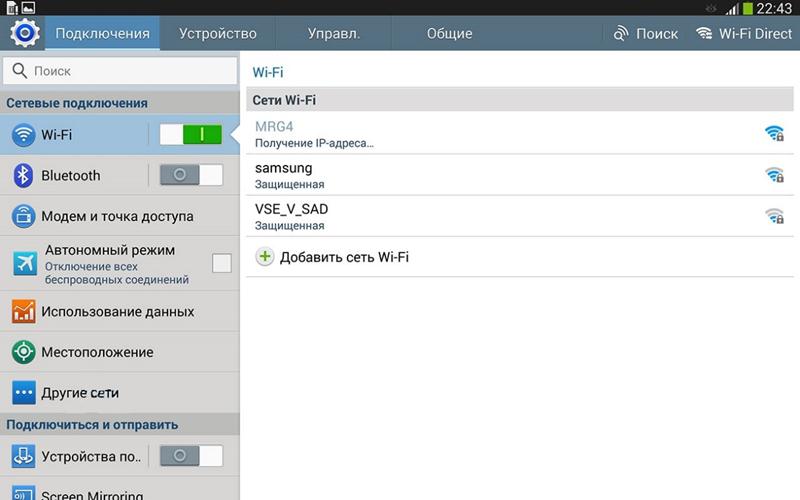
Меню за настройки на притурки
Включете таблета и стартирайте менюто общи настройки, където в списъка на параметрите намираме "Wi-Fi" и кликнете върху него, в същото време трябва да преместите плъзгача в активната позиция, както е показано на изображението. Изчакайте, докато процесът на сканиране свърши и ще се появят точките: Намерете нашия 3G модем и направете връзка, като въведете паролата в специално поле.
Името на точката и паролата от него могат да бъдат намерени на гърба на модема, където е залепен стикерът, при някои модели информацията може да бъде отбелязана върху кутията или върху отделна карта.

По време на връзката ще бъдете подчертани адрес на мрежата, след което се появява думата "свързан" и иконата на мрежата в панела за известяване, можете да затворите менюто за настройки и да отидете на интернет приложения.
Вграден 3G
Когато конфигурирате вградения 3G модул, трябва да положите малко усилие, затова първо поставете SIM картата и рестартирайте устройството, след това стартирайте менюто с настройки и следвайте указанията на изображенията по-долу.
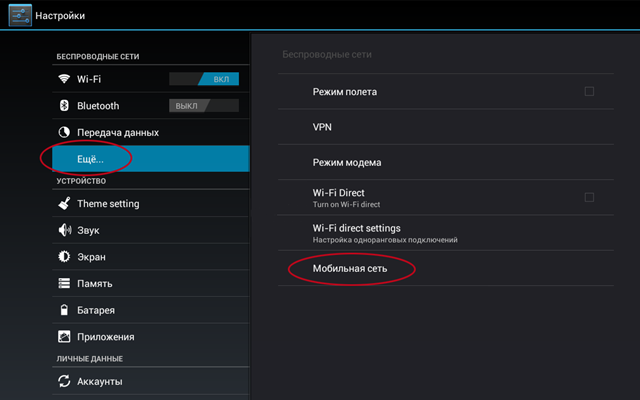
Мобилна мрежа
След отваряне на настройките изберете опцията "Още" и след това "Мобилна мрежа" в десния прозорец.
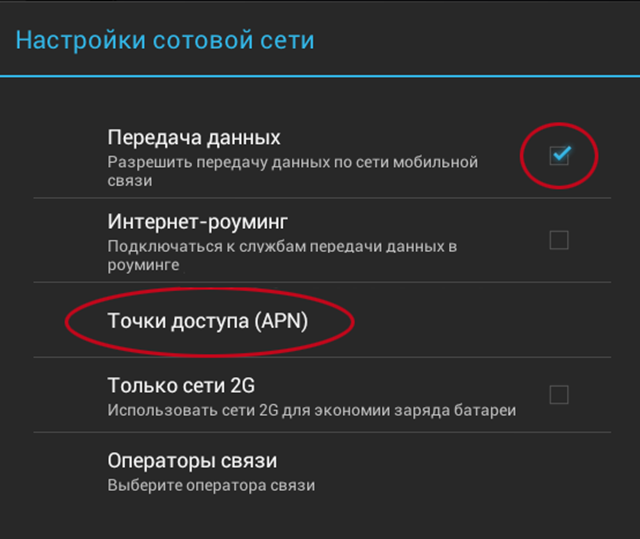
Свързване към мрежата
В тази стъпка трябва да поставите отметка в квадратчето до елемента "Пренос на данни" и да отидете до параметъра на точката за достъп. В отворения прозорец, чрез допълнителното меню създаваме шаблон за нова точка.
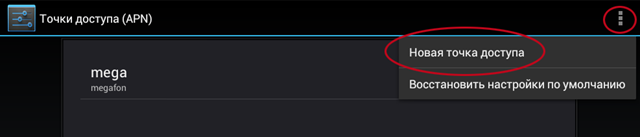
Създаване на точка
За правилното функциониране на връзката е необходимо да се попълни списъкът с параметри с необходимите данни, които са представени на уебсайта на оператора. Въпреки това, за удобство на потребителите, данните на клетъчните оператори бяха събрани на една таблица, която се намира точно под нея.

Точков шаблон
След влизането, запишете точката и рестартирайте системата. Едва сега отново включим прехвърлянето на данни в Бързо контролния панел и можете да отидете да сърфирате в интернет.
| оператор | APN | потребител | парола |
| MTS | internet.mts.ru | mTS | mTS |
| най-краткото разстояние | internet.beeline.ru | най-краткото разстояние | най-краткото разстояние |
| Теле2 Интернет | internet.tele2.ru | празен | празен |
| мегафон | интернет | gData | gData |
Ако не можете да се свържете, тогава на етапа на създаване на точка, някаква информация е пропусната, повтаряйте всичко от самото начало.
Ако таблетът ви поддържа обаждания и съобщения, можете да поръчате автоматични настройки чрез уебсайта на оператора или като се обадите директно на клиентската поддръжка.
Настройване на USB модем
Android е специфична система, която не поддържа стандартната технология "Plug and Play", така че не е възможно просто да се свърже модемът и веднага да започнете да го използвате. За да направите това, първо трябва да изтеглите безплатното 3G приложение Modem Mode Switcher за ZTE и Huawei
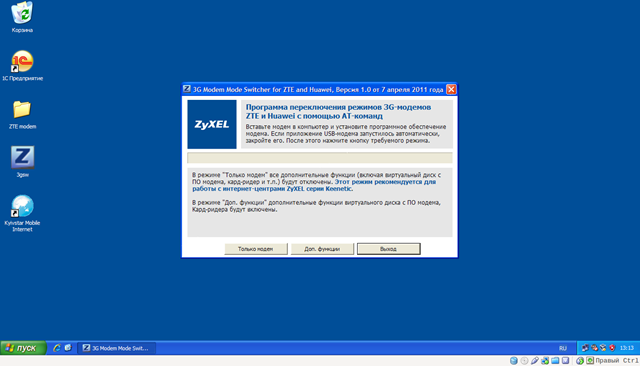
Работна маса
След като изтеглите помощната програма, извадете SIM картата от модема и го свържете към компютъра. В програмата за правилната работа на модема трябва само да натиснете модема, което точно правим. След приключване на процеса:
- Затваряне на прозореца на приложение;
- Изключете модема;
- Върнете SIM картата в сайта и свържете модема към таблета.

Връзката се осъществява чрез специален кабел, който трябва да бъде закупен самостоятелно. След като модемът е свързан, отидете в PlayMarket и изтеглете инструмента: PPP Widget, който ще ви помогне да конфигурирате външното мрежово устройство.
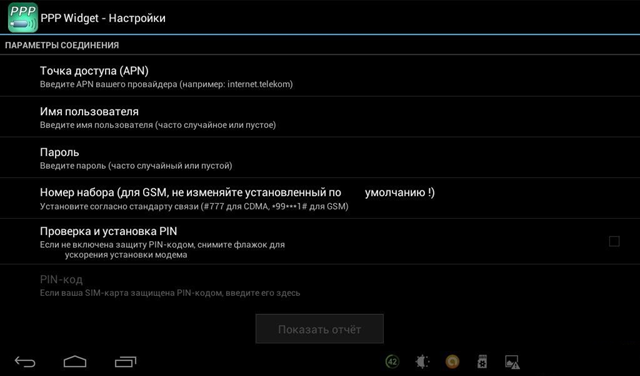
Основен прозорец на програмата
След като инсталирате помощната програма, в менюто за приложения или на работния плот ще се покаже приспособление за стартиране на настройките. Обърнете внимание, че настройките ще използват същите настройки, както при конфигурирането на вградения 3G, с изключение на една част.
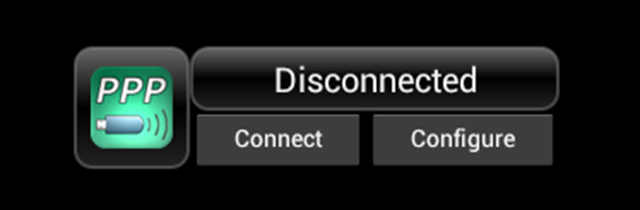
В "Номера за набиране" трябва да посочите: * 99 #, което е по подразбиране за всички оператори. Също така запазвайте и излезте, като кликнете върху бутона Свързване в приспособлението за стартиране на мобилната мрежа.
Проблеми при конфигурирането на 3G
- Неуспешна комуникация. Най-вероятно клетъчният оператор извършва превантивни работи или на улицата се наблюдава влошаване на климатичните условия.
- Таблетът не вижда модема. Опитайте се да го свържете с друго устройство, ако всичко работи правилно, кабелът или устройствата може да са повредени или несъвместими.
- Не се свързва с интернет. Проверете салдото си, възможно е достъпът да бъде блокиран поради отрицателен профил или ако информацията е неправилна - проверете отново.
- Безжичният модем не работи. Най-вероятно батерията е изтощена, така че незабавно да я свържете към мрежата.
- Модемът не се включва. Заредете, ако индикаторите не свети, то устройството се е провалило, за съжаление ремонтът му ще струва като нов модем.
Nexus и USB модем
Тя трябва да спре в основната точка - 3G модулът може да бъде вграден в таблета и може би външен (ако устройството ви позволява да свържете външен USB модем). В първия случай, за да активирате възможността да се свържете с интернет с него, просто трябва да поставите SIM карта на поддържания форм фактор в съответния вътрешен слот (може да се наложи да използвате SIM адаптера). В допълнение, самият 3G адаптер трябва да е съвместим с местните оператори. В идеалната ситуация, веднага след като включите таблета, връзката трябва да работи автоматично. В други случаи може да е необходимо в настройките "Мобилна мрежа" да се създаде акаунт и да се конфигурира връзката чрез параметрите на нейния клетъчен оператор. Намерете ги, подобно на схемата, можете да намерите в интернет или на уебсайта на оператора. Става въпрос за "неудобния" начин на свързване, за да говорим по-нататък.
Настройване на връзка в iPad
1. Намерете в "Настройки" и отидете на "Клетъчни данни";
2. В десния прозорец кликнете върху "Настройки APN";
3. В елемента "APN" въвеждаме всички необходими данни. Ако използвате например оператора Tele2, полетата "Потребителско име" и "Парола" са празни.
Настройте 3G на таблета си с Android
1. Трябва да се уверите, че Wi-Fi модулът е изключен, защото има случаи, при които 3G интернет, поради това не работи.
2. На настолния компютър намерете иконата "Settings" и отидете там.
3. В секцията "Пренос на данни" отидете на "Още ..." и в десния прозорец кликнете върху "Мобилна мрежа".
4. В нов прозорец проверяваме дали е поставена отметка в квадратчето "Пренос на данни" (ако не е поставено) и отидете до точката "APN".
5. Намираме в горния десен ъгъл икона на менюто (3 вертикални квадратчета), отидете в него и изберете "Нова точка за достъп".
6. Тук въвеждаме необходимите данни за APN връзка за използвания комуникационен оператор. Името е въведено произволно.
7. Е, това е всичко. Няколко пъти натиснете "Назад" и се наслаждавайте на сърфирането в мрежата.
3G - чудесен начин да се свържете с интернет за смартфон с Android. С помощта на 3G можете да получите скорост на връзка, достатъчна за удобно гледане на видео в интернет, както и бързо изтегляне дори и на най-тежките уеб страници. В тази статия ще говорим как да включите 3G на Android смартфон.
Как да активирате 3G на смартфон с Android със стандартен корпус
Ако използвате смартфон със стандартна обвивка на Android, например Google Nexus, а след това да активирате3G, трябва да изпълните следните стъпки.
Стъпка # 1. Отворете настройките за Android.
Можете да отворите настройките по удобен начин. Например, използвайте пряк път на работния плот или използвате горната завеса.
Стъпка 2. Отворете секцията "Още / Още".
След като отворите настройките за Android, отворете раздела с допълнителни настройки. За да направите това, изберете елемента "Още / Още".
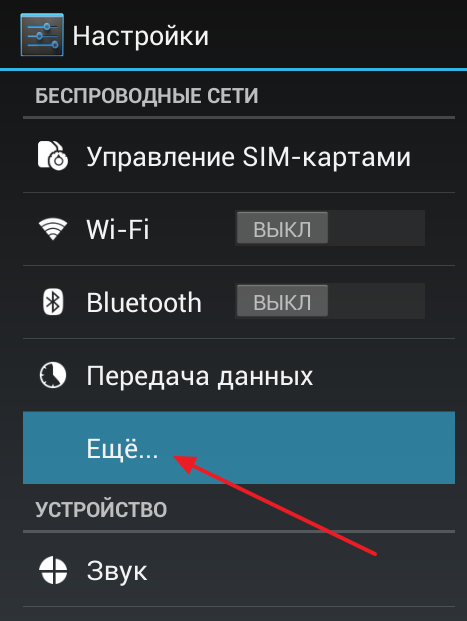
Стъпка 3. Отидете в секцията "Мобилна мрежа".
След като отворите допълнителни настройки, отидете в секцията "Мобилна мрежа".
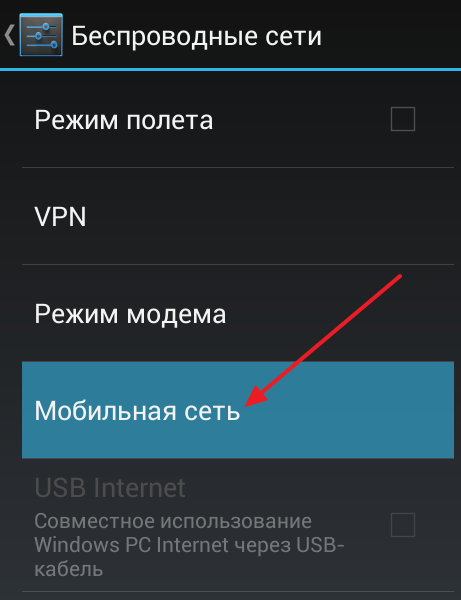
Стъпка 4. Отворете секцията "Услуга 3G".
Следващата стъпка е да отворите секцията "3G услуга".
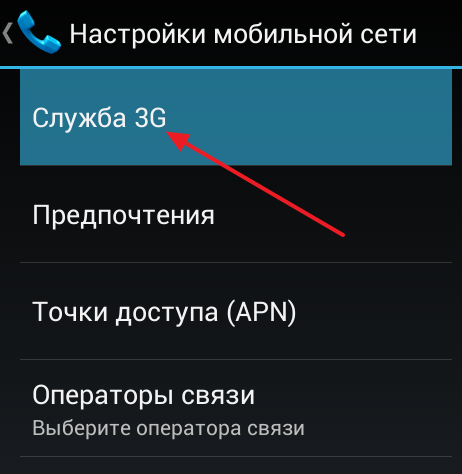
Стъпка номер 5. Включете 3G и изберете доставчик.
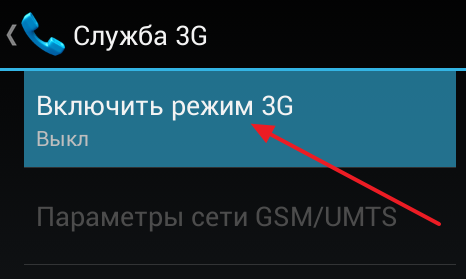
Стъпка # 6. Включете автоматичния избор на режим.
След като включите 3G в секцията "3G услуга", се активира елементът "GSM / UMTS мрежови настройки". Отворете го и в менюто, което се появи, изберете "GSM / WCDMA автоматичен режим".
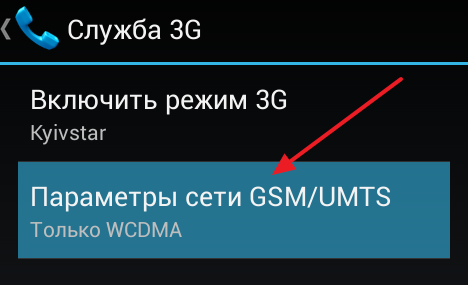
Стъпка номер 7.
Също така, трябва да конфигурирате APN AP (ако не са били предварително конфигурирани). Без настройките за APN интернет в смартфона няма да работи. За да конфигурирате APN, се върнете в секцията "Мобилна мрежа" и отворете елемента "Точки за достъп (APN)". Повече информация за конфигуриране на APN можете да получите подкрепа от мобилния си оператор.
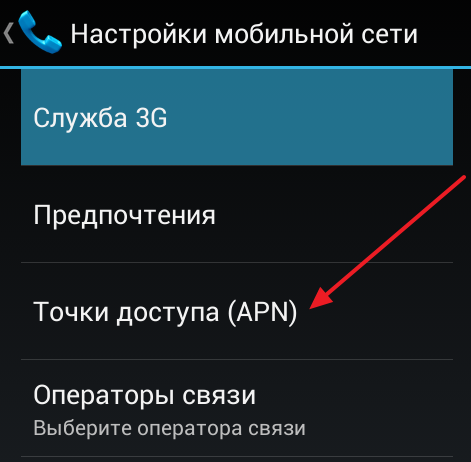
Как да активирате 3G на Android смартфон с черупка от Samsung
Ако използвате смартфон с Android от фирматаSamsung, а след това да се даде възможност 3G трябва да направите следните стъпки.
Стъпка # 1: Отворете настройките за Android.
Първо трябва да отворите настройките за Android. Това може да се направи с помощта на пряк път на работния плот, списък на програмите или горната завеса.
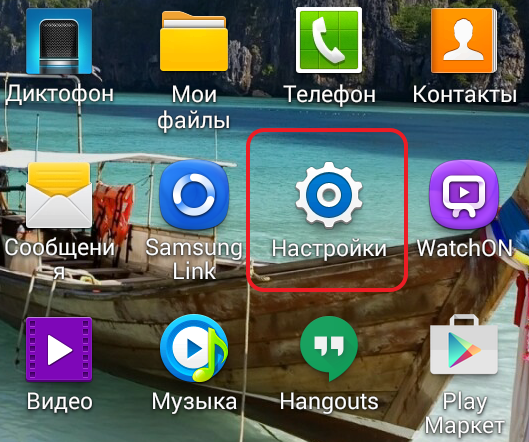
Стъпка 2. Отворете секцията "Други мрежи".
След като отворите настройките, отворете секцията "Други мрежи". Тази секция от настройки е в раздела "Свързвания".
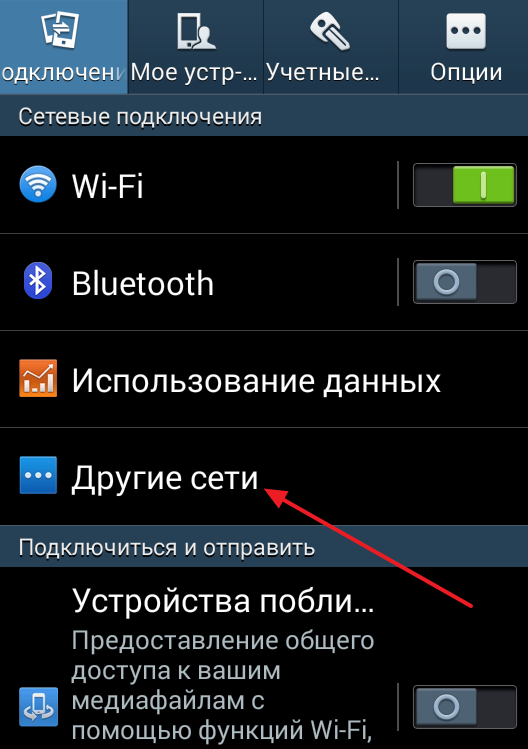
Номер на стъпка 3. Отидете в секцията " Мобилни мрежи».
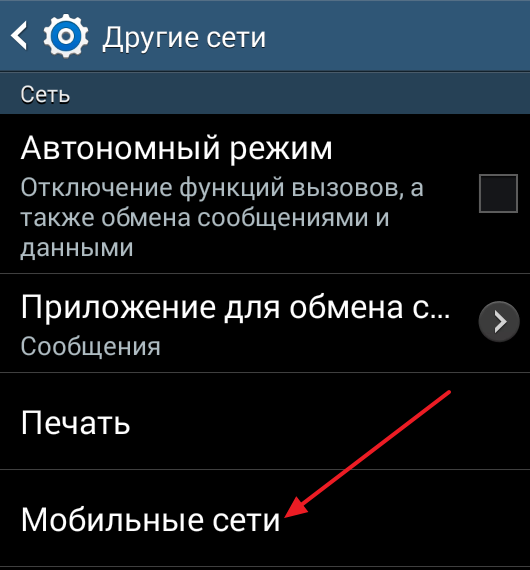
Стъпка # 4. Включете "Мобилни данни" и променете мрежовия режим на "WCDMA / GSM (автоматична връзка)".
В секцията "Мобилни мрежи" трябва да поставите отметка в квадратчето "Мобилни данни". Ако възнамерявате да използвате 3G в роуминг, трябва също да поставите отметка в квадратчето "Данни в роуминг". След това отворете елемента "Мрежов режим" и изберете опцията "WCDMA / GSM (автоматична връзка)".

Стъпка номер 5. Конфигурирайте APN точки за достъп.
Също така трябва да конфигурирате APN точки за достъп. Без тях нито 2G, нито 3G интернет ще работят. За да направите това, отворете секцията "Точки за достъп" (в секцията "Мобилни мрежи") и добавете точка за достъп с настройки, подходящи за вашия мобилен оператор. По-подробна информация за настройването на APN можете да намерите в техническата поддръжка на вашия мобилен оператор.



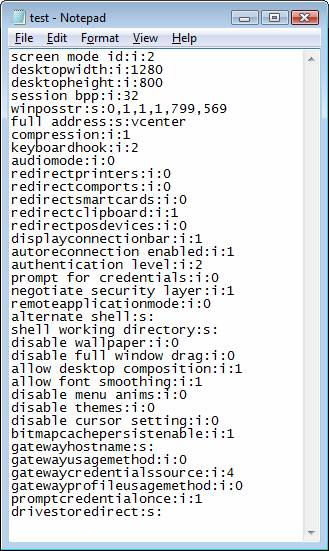 RDP и командния ред, RDP команди
RDP и командния ред, RDP команди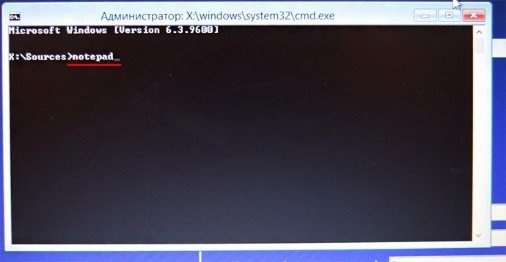 Забравили сте паролата за профила в Microsoft: какво трябва да направя?
Забравили сте паролата за профила в Microsoft: какво трябва да направя? Използвайте таблета като модем - просто
Използвайте таблета като модем - просто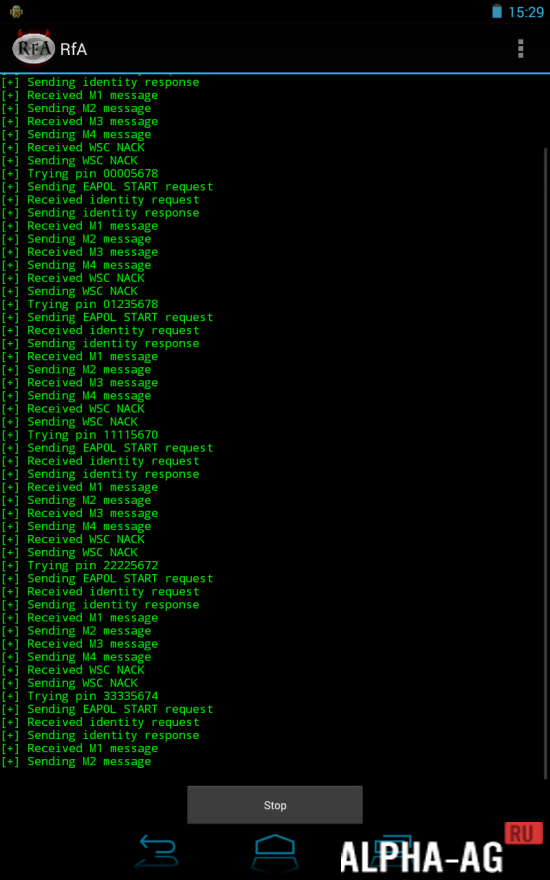 Как да хакнете WIFI чрез телефона си с Android
Как да хакнете WIFI чрез телефона си с Android